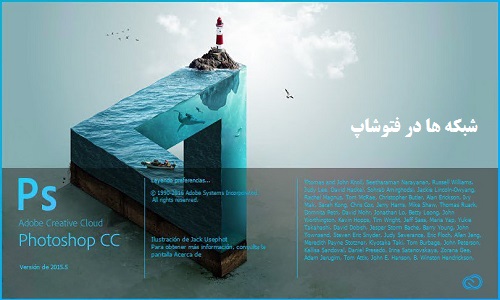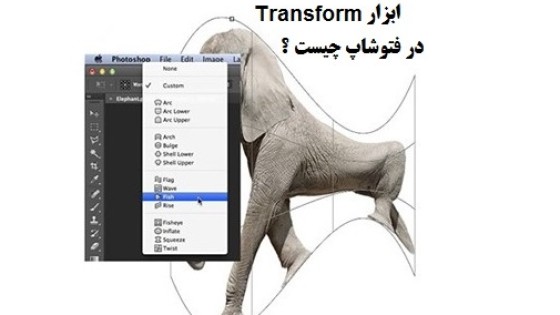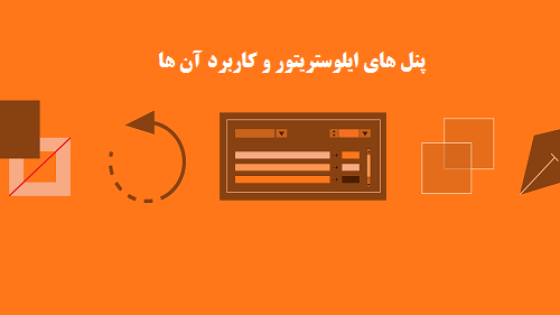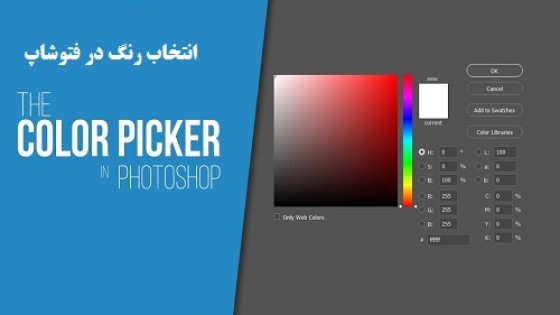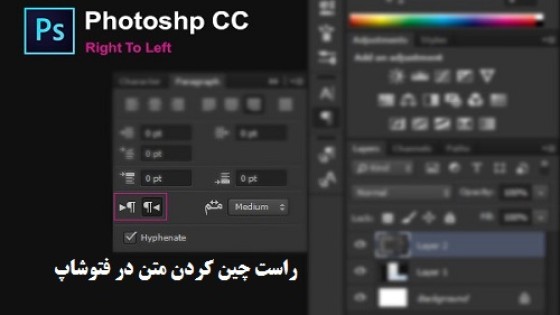آموزش کاربرد شبکه ها در فتوشاپ (Grid)
امروز قصد داریم نحوه استفاده از شبکه ها (GRID) در فتوشاپ را به شما آموزش دهیم. شبکه ها برای تنظیم دقیق اشکال و ... مورد استفاده قرار می گیرند و کاربران می توانند با استفاده از خطوط GRID تصاویر را در مکان دلخواه و به صورت دقیق قرار دهند.
فعال کردن شبکه ها
فعال کردن GRID بسیار ساده و راحت است. کافی است بعد از ایجاد یک سند جدید، به View > Extras رفته و تیک آن را فعال نمایید. بعد از انجام این کار به View > Show > Grid بروید و تیک موجود در آن را نیز فعال کرده تا خطوط شبکه ها برای شما به نمایش درآید.
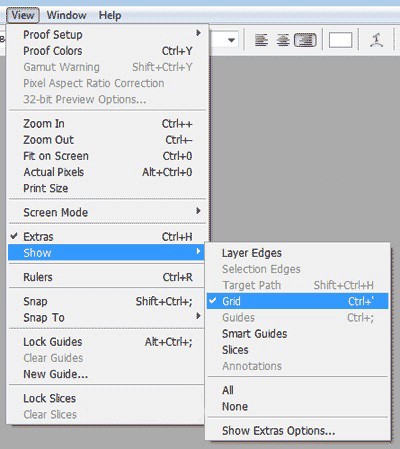
حالا اگر به صفحه خود دقت کنید، خطوط شبکه ها را مشاهده می نمایید. توجه داشته باشید که این خطوط جزء طراحی شما نیستند و بعد از ذخیره کردن سند، نمایش داده نمی شوند و فقط برای راهنمایی به کار می روند.
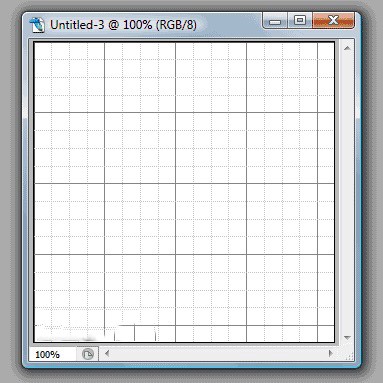
نکته: خطوط Grid خطوطی هستند که نسبت به بقیه خطوط تیره تر می باشند. بقیه خطوط که کمرنگ تر نمایش داده می شود نقش راهنمای فرعی را ایفا می کنند.
تنظیمات Grid
تقریبا تمامی قسمت های نرم افزار فتوشاپ دارای تنظیمات مخصوص به خود است. بخش Grid نیز دارای پنل تنظیماتی است که با استفاده از آن می توانید شبکه های راهنما را سفارشی نمایید. به طور مثال شما می توانید خطوط راهنما را بر اساس پیکسل و یا اینچ رسم کنید.
برای فعال کردن تنظیماتGrid ، به Edit > Preferences > Guides, Grid & Slices بروید.
تمامی تنظیمات در پنل ظاهر شده وجود دارد. در این پنل شما می توانید تنظیماتی مانند رنگ خطوط، فاصله بین خطوط و همچنین تعداد خطوط راهنما را تعیین کنید.
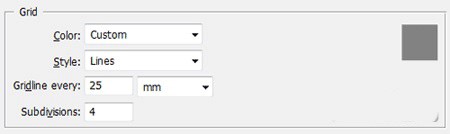
Snap to Grid
برای این که بتوانید اشکال و لایه ها را با خطوط راهنما در یک ردیف قرار دهید باید از Snap استفاده نمایید. برای فعال سازی Snap to Grid، با رفتن به (View > Snap) گزینه Snap را فعال نمایید، سپس به (View > Snap To > Grid) رفته و گزینه Snap to Grid را نیز فعال کنید.
حالا شما می توانید به راحتی اشکال و لایه های موجود در سند خود را با خطوط راهنما تراز کنید.